在数码产品更新换代极快的今天,自己组装电脑已经成为越来越多人的选择,通过淘宝平台购买配件,既能享受价格优势,又能灵活搭配硬件,打造一台符合个性化需求的设备,但对于新手来说,从选购到组装的过程可能充满挑战,本文将手把手教你如何在淘宝上选购配件并完成组装,避开常见“坑点”,同时确保整机性能和稳定性。
第一步:明确需求与预算
组装电脑前,先问自己两个问题:“这台电脑用来做什么?”和“预算多少?”

- 如果是办公或轻度娱乐(如文档处理、网页浏览),中低端配置即可满足需求,建议预算控制在2000-4000元;
- 若主打游戏或专业设计(如3D渲染、视频剪辑),需重点投资显卡和CPU,预算通常需5000元以上;
- 追求高性能的发烧友,可能需要万元级配置。
避坑提示:
- 不要盲目追求“顶配”,许多硬件存在性能过剩问题,日常办公无需购买i9处理器;
- 预留10%-20%预算用于后期升级(如加装硬盘、内存)。
第二步:淘宝选购核心配件技巧
淘宝平台商家众多,价格差异大,需掌握以下选购原则:
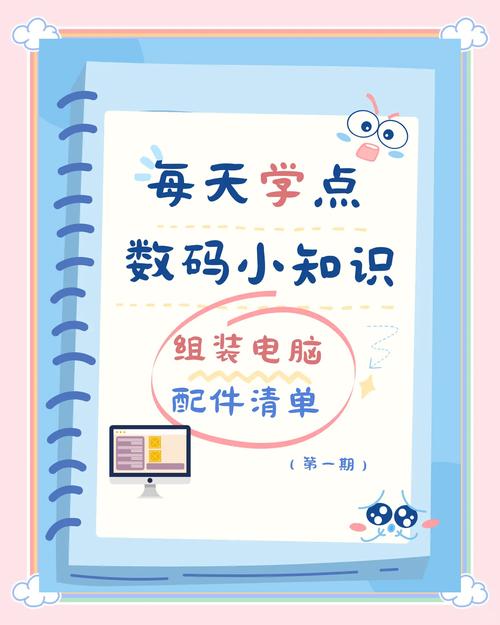
CPU与主板:兼容性是关键
- CPU选择:Intel(酷睿系列)和AMD(锐龙系列)是主流品牌,新手建议选带核显的型号(如Intel i5-12400、AMD R5 5600G),即使不装显卡也能开机;
- 主板匹配:注意CPU插槽类型(如Intel LGA1700、AMD AM4),主板型号推荐华硕、微星等一线品牌,B系列主板(如B660、B550)性价比最高;
- 避坑点:部分商家会捆绑销售“主板+CPU套装”,需对比单品价格,避免被“优惠”误导。
显卡:警惕矿卡与翻新货
- 显卡价格波动大,建议选择官方旗舰店或高信誉店铺;
- 型号后缀带“LHR”(锁算力)的显卡多为新卡,矿卡风险较低;
- 要求卖家提供SN码(序列号),通过官网查询保修期限。
电源与散热:稳定性的基石
- 电源功率需预留冗余,计算公式:(CPU功耗+显卡功耗)×1.5,例如i5+RTX 3060组合,建议选择550W以上电源;
- 散热器根据CPU功耗选择,百元级风冷(如利民AX120)能满足多数需求,水冷更适合超频玩家。
其他配件:细节决定体验
- 内存:DDR4 3200MHz起步,建议双通道(两根8GB比单根16GB性能更强);
- 硬盘:NVMe固态硬盘(如三星980、西数SN570)作为系统盘,机械硬盘用于存储大文件;
- 机箱:注意尺寸兼容性(如ATX主板需搭配中塔机箱)。
第三步:组装流程与注意事项
工具准备
- 十字螺丝刀(带磁吸功能最佳)、扎带(理线用)、防静电手环(可选)。
组装步骤
-
安装CPU与散热器
- 轻按主板CPU插槽拉杆,对准三角标记放入CPU,扣紧拉杆;
- 涂抹硅脂(黄豆大小),固定散热器。
-
内存与硬盘安装

- 内存对准防呆缺口,两端卡扣扣紧;
- M.2固态硬盘斜插至主板插槽,用螺丝固定。
-
主板装入机箱
对准机箱铜柱孔位,拧紧螺丝(勿过度用力)。
-
电源与接线
- 电源风扇朝下(机箱底部有散热孔);
- 连接主板24Pin供电、CPU 8Pin供电、显卡PCIe供电。
-
理线与测试
- 用扎带整理线材,确保不影响风道;
- 接显示器开机,进入BIOS检查硬件识别情况。
常见问题排查:
- 开机无反应:检查电源开关接线是否正确;
- 显示器黑屏:重新插拔显卡或内存条。
第四步:系统安装与优化
- 系统U盘制作:通过微软官网下载工具,制作Win10/11安装盘;
- 驱动安装:优先安装主板和显卡驱动(可从官网下载最新版本);
- 性能调校:开启XMP(内存超频)、调整风扇曲线(控制噪音)。
个人观点
自己组装电脑的乐趣不仅在于性价比,更在于对硬件的掌控感,从挑选配件时反复对比参数,到装机成功后点亮屏幕的瞬间,整个过程像完成一件定制艺术品,新手难免遇到挫折——或许某个线缆接反,或许 BIOS 设置让人一头雾水,但解决问题的过程正是积累经验的捷径,耐心和细心比硬件参数更重要,一台精心组装的电脑,足以陪伴你度过数年高效时光。


